
Se você é um entusiasta de música e usuário de console de jogos, você pode estar se perguntando se Spotify está disponível em seus consoles PlayStation. Spotify ganhou imensa popularidade como serviço de streaming, e o PlayStation 4 e 5 é um console de jogos líder com uma vasta base de usuários. Neste artigo, exploraremos a compatibilidade de Spotify com consoles PlayStation e compartilhe como play Spotify no PS4 ou PS5 para jogadores.
Guia de conteúdo Parte 1: Posso jogar Spotify Através do meu PS4/PS5?Parte 2: Como Jogar Spotify Música no PS4/PS5 Online?Parte 3: Como Jogar Spotify Música no PS4/PS5 off-line?Parte 4: em resumo
Is Spotify compatível com PlayStation 4 e 5? Felizmente, a partir de agora, Spotify tem um aplicativo oficial disponível para PS4 e PS5. Isso significa que você pode acessar diretamente Spotify em seu console. Ao integrar perfeitamente o streaming de música na consola de jogos, a PlayStation oferece uma forma conveniente de desfrutar das suas músicas favoritas enquanto joga ou simplesmente relaxa.
Quando se trata de streaming de música no PS4 e PS5, existem outras opções disponíveis. Uma opção para jogar Spotify no PS4/PS5 é usar Spotify Conecte-se para transmitir músicas do dispositivo para PS4 e PS5. Colocar música em drivers USB é outra opção popular para reproduzir Spotify músicas em consoles PlayStation, oferecendo uma maneira off-line de curtir música perfeitamente enquanto joga.
Como jogar Spotify no seu PS4/PS5? Não se preocupe, nós protegemos você! Na parte seguinte, forneceremos maneiras de transmitir Spotify no PS4/PS5 online e offline com facilidade.
Aqui estão algumas maneiras rápidas e fáceis de jogar Spotify no PS4 ou PS5 online.
Como acima mencionado, Spotify no PlayStation agora está disponível para download e uso no PS4 e PS5. Funciona tanto com uma versão gratuita Spotify conta e uma conta Premium. O Spotify app no PS4 e PS5 funciona como um geral Spotify player, que é realmente incrivelmente simples de usar e acessar a música que você deseja tocar, com pesquisa rápida disponível também. Ao lado disso, Spotify também oferecerá recomendações de listas de reprodução focadas em jogos. O melhor é que você pode tocar música e jogos ao mesmo tempo.
Para jogar Spotify no PS4 ou PS5 online, siga estas etapas:
Passo 1. Primeiro, procure e baixe o Spotify aplicativo da PlayStation Store para seu PS4 ou PS5.

Passo 2. Abra o Spotify aplicativo em seu console e, em seguida, inscreva-se ou faça login em seu Spotify conta.
Passo 3. Vá para Configurações > Usuários e contas (PS5) ou Gerenciamento de contas (PS4) > Serviços vinculados. Escolher Spotify e selecione Vincular conta (PS5) ou Vincular (PS4).
Passo 4. Siga as instruções na tela para vincular Spotify. Vinculado aparece ao lado de Spotify.
Passo 5. Agora você deve ser capaz de usar Spotify no seu PS4 ou PS5 online sempre que quiser como reprodutor de música independente.

Você também pode reservar algum tempo para organizar boas listas de reprodução para jogos. Se você quiser jogar Spotify no PS4 ou PS5 enquanto joga online, siga estas etapas:
Passo 1. Abra Spotify no centro de controle. Em seguida, toque algo que você deseja ouvir enquanto joga. A música ou podcast que está sendo reproduzido aparece como um cartão na central de controle. Selecione o cartão para pausar e acessar outros controles de reprodução.
Passo 2. Encontre o jogo que deseja jogar e inicie-o como faria em qualquer outro momento. Se sua música já estiver tocando, ela continuará tocando em segundo plano enquanto você inicia e joga.
Passo 3. Abra o centro de comando enquanto joga pressionando o botão PS. Na central de comando, um cartão exibe a música ou podcast que está sendo reproduzido no momento. Selecione o cartão para controlar a reprodução. Incluindo pausa/reprodução, avanço rápido, retrocesso, ajuste de volume da música e muito mais.

Além de registrar você no sistema integrado Spotify aplicativo para PS4 e PS5, Spotify O Connect permitirá que você controle a reprodução de música do seu console com seu smartphone ou tablet na mesma rede. Spotify Connect é uma forma de controlar as pistas online sem precisar sair do jogo. Você pode usar Spotify Conecte-se seguindo as etapas abaixo e ouça música no PS4 ou PS5:
Passo 1. Para jogar Spotify no PS4 ou PS5, baixe a versão mais recente do Spotify aplicativo. Em seguida, abra-o e comece a tocar alguma coisa.
Passo 2. Toque na barra "Reproduzindo agora" na parte inferior da tela. Toque no ícone "Dispositivos disponíveis".
Passo 3. No menu “Dispositivos disponíveis”, role para encontrar seu PS4 ou PS5. Assim que o console de jogo ao qual você se conectou começar a reproduzir música, você poderá controlá-lo a partir de seu telefone, tablet ou computador, usando-o como um controle remoto.
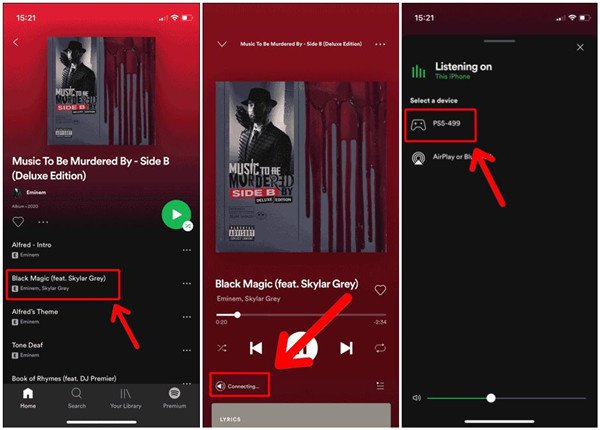
Spotify é gratuito para download no PS4 e PS5, mas esteja ciente de que a reprodução sem anúncios em jogos é limitada a Spotify Prêmio Spotify As contas gratuitas serão ocasionalmente cortadas por anúncios de áudio irritantes e não terão reprodução offline. Se você está querendo jogar Spotify no PS4 ou PS5 off-line com seu Spotify Conta gratuita, usar uma unidade flash USB para reproduzir música no PlayStation é a alternativa ideal para você.
O PlayStation adicionou a capacidade de reproduzir vídeos, fotos e músicas salvas em dispositivos de armazenamento USB e servidores de mídia. Ao usar um dispositivo de armazenamento USB, seus arquivos de música podem ser reproduzidos em segundo plano durante o jogo, com efeitos sonoros do jogo ainda audíveis. Você também pode reproduzi-los usando o aplicativo Media Player. No entanto, Spotify usa OGG Vorbis para streaming de música, protegido por proteção DRM. Então, qualquer Spotify download só poderá ser reproduzido em seus sistemas oficiais, dificultando sua transferência direta para outros dispositivos, como uma unidade flash USB.
Para jogar Spotify no PS4 ou PS5 offline, você pode simplesmente remover o DRM do Spotify músicas e convertê-las para um formato compatível com PlayStation (como MP3, AAC, FLAC e M4A) com a ajuda de conversores de áudio de terceiros. Depois disso, você pode transferir as músicas convertidas para uma unidade USB e conectar o USB ao seu PS4/PS5 para reproduzir. Aqui, deixe-me apresentar o melhor - DumpMedia Spotify Music Converter para ajudá-lo.
DumpMedia Spotify Music Converter é fácil de usar e pode remover DRM de Spotify em alguns cliques. Depois disso, você pode converter Spotify canções para MP3, AAC, FLAC e WAV em alta velocidade de 35X. DumpMedia faz jogar Spotify arquivos de áudio em qualquer dispositivo da forma mais simples possível. Agora você também pode transferir músicas para qualquer outro dispositivo para streaming offline. Ainda que Spotify não tocando músicas em seu aplicativo, você pode reproduzi-los em outros reprodutores de música imediatamente.
E o impressionante é que mantém a qualidade original durante a conversão. Todas as músicas serão salvas em seus dispositivos com qualidade sem perdas. Se você tem um Spotify Premium ou uma conta gratuita, você pode baixar Spotify músicas, álbuns, listas de reprodução e podcasts como arquivos locais off-line. Verifique as etapas principais abaixo e instale-o. Então começamos um guia passo a passo para importar Spotify músicas USB e reproduzi-las no PS5 ou PS4 offline.
Download grátis Download grátis
Passo 1. Após a conclusão da instalação, inicie o software e clique no botão "Abrir o Spotify Botão Web Player". Faça login com os detalhes corretos em seu Spotify conta. No Spotify página, arraste a faixa ou álbum escolhido e solte-o no botão de ação verde localizado no canto inferior esquerdo.

Passo 2. Comece a modificar as configurações de saída, mas não se esqueça de especificar o formato de saída a ser usado. Claro, você também precisa definir a pasta USB para facilitar o acesso após o processo de conversão.

Passo 3. Clique no botão Converter para processar a conversão. Após terminar, acesse sua música convertida na pasta USB clicando em Ver arquivos de saída.

Passo 4. O próximo passo seria conectar seu drive USB ao PS4/PS5 e ele será detectado e exibido automaticamente.
Passo 5. Baixe o Media Player na PlayStation Store.
Passo 6. Use o reprodutor de mídia para navegar Spotify arquivos de música do USB. Quando encontrar algo de que goste, basta clicar no botão play para começar a ouvir.

Jogar enquanto ouve sua música favorita é uma excelente maneira de melhorar o clima e mergulhar no mundo virtual do jogo. Spotify é simples de usar online em seu PS4 e PS5, quer você esteja transmitindo uma música de fundo emocionante enquanto joga ou deseja criar uma lista de reprodução de jogo intensa. Além disso, você pode usar DumpMedia Spotify Music Converter jogar Spotify no PS4 ou PS5 offline. Esta ferramenta permite que você baixe Spotify músicas para o disco local e, em seguida, transfira as músicas baixadas para os consoles de jogos por meio de uma unidade USB. Então ligue a música e divirta-se na sua próxima sessão de jogo! Boa sorte!
